Índice
Tornamo-nos cada vez mais dependentes de nossos smartphones para capturar fotos e compartilhá-las com amigos e familiares. Graças às TVs inteligentes, projetar essas fotos do seu telefone em uma tela maior tornou-se muito fácil. Felizmente, você pode facilmente fazer o Chromecast de fotos do iPhone para sua TV usando o Google Fotos ou um aplicativo de terceiros.
Neste artigo, veremos os dois métodos e também o que fazer se você não consigo fazer o Chromecast funcionar.

Solução 1: como transmitir fotos do iPhone usando o Google Fotos
O aplicativo Google Fotos funciona como qualquer outro aplicativo de fotos. Ele permite que você armazene, visualize e edite as fotos tiradas com o telefone. Eles são sincronizados no Google Drive para que você possa acessá-los facilmente de qualquer dispositivo gratuitamente.
Para usar o aplicativo Google Fotos, sua smart TV não precisa ser compatível com AirPlay 2. A maioria das TVs modernas vem pré-instalada com o Chromecast. Caso contrário, você pode comprar o dispositivo separadamente e conectá-lo à sua TV.
Observação: antes de usar o Google Fotos, o Chromecast no iOS deve ser configurado com o aplicativo Google Home.
Depois de conectar o Chromecast e baixar o Google Fotos de na App Store, siga os passos abaixo:
Navegue pela galeria e selecione a imagem que deseja ver na sua TV. Toque no ícone do Chromecast. Se for a primeira vez que você usa o Google Fotos, ele solicitará que você conceda permissões de Rede local antes de transmitir. Toque em OK.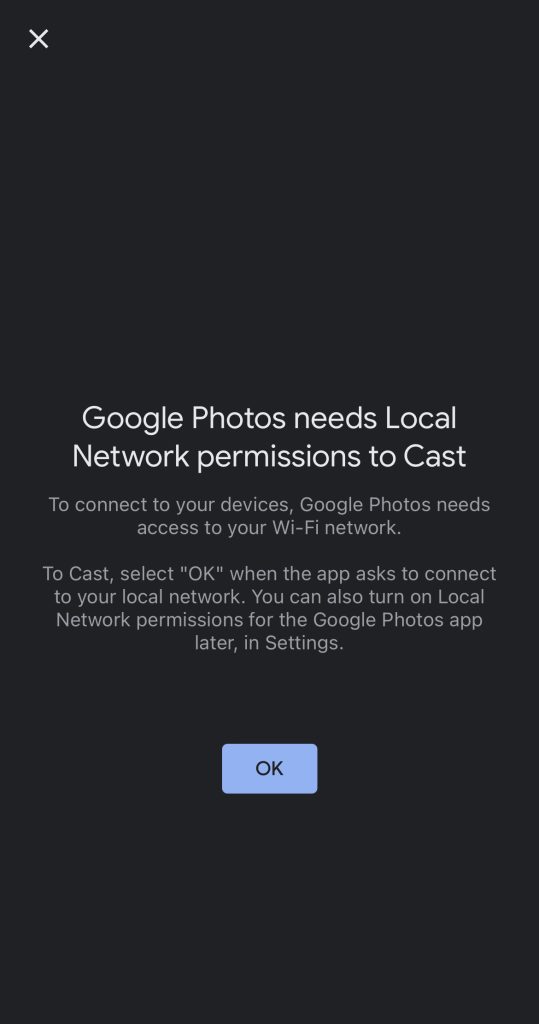 Toque em seu dispositivo Chromecast.
Toque em seu dispositivo Chromecast.
Agora você deve conseguir ver sua foto na sua televisão. Deslize para a esquerda ou para a direita em seu telefone para alterar o que você vê na tela. Você também pode reproduzir vídeos.
Solução 2: como transmitir fotos do iPhone para o Chromecast usando aplicativos de terceiros
Você também pode usar aplicativos de terceiros para transmitir fotos do seu iPhone para sua TV se você não se sentir à vontade para entregar seus dados ao Google. Eles são uma ótima opção se você estiver procurando por algo com mais recursos do que encontraria no Google Fotos. Por exemplo, muitos desses aplicativos de terceiros permitem que você espelhe a tela inteira do seu telefone.
Dois dos aplicativos de transmissão mais populares incluem Transmissão de TV para Google Cast App e Transmissão de vídeo fotográfico para Chromecast. Vamos dar uma olhada em ambos em detalhes.
1. Transmissão de TV para Google Cast App
Após baixar o aplicativo da App Store e configurá-lo, você está pronto para começar a transmitir fotos do iPhone. O Chromecast deve estar conectado à mesma rede Wi-Fi do seu telefone.
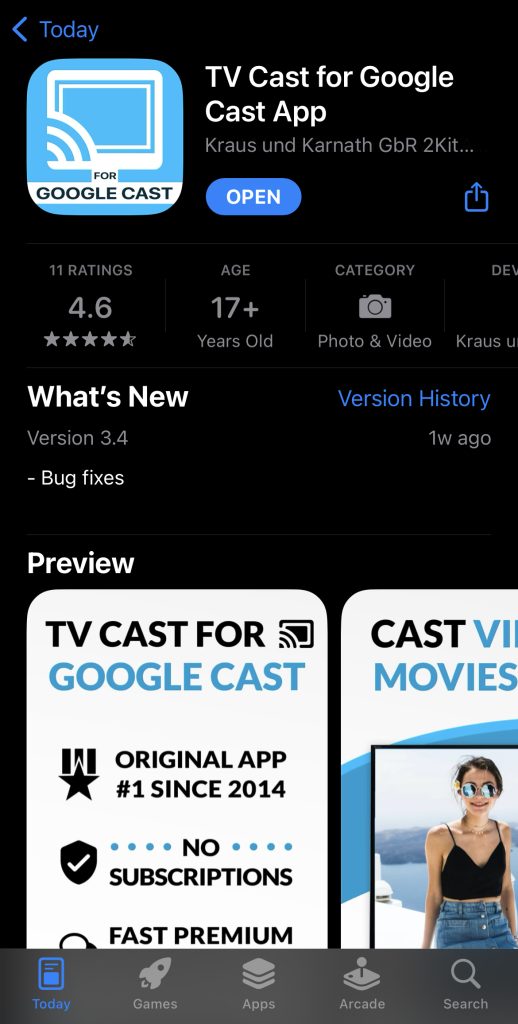
Siga estas etapas para transmitir suas fotos para a TV:
Toque em Configuração. Ele detectará automaticamente o dispositivo Chromecast após alguns minutos.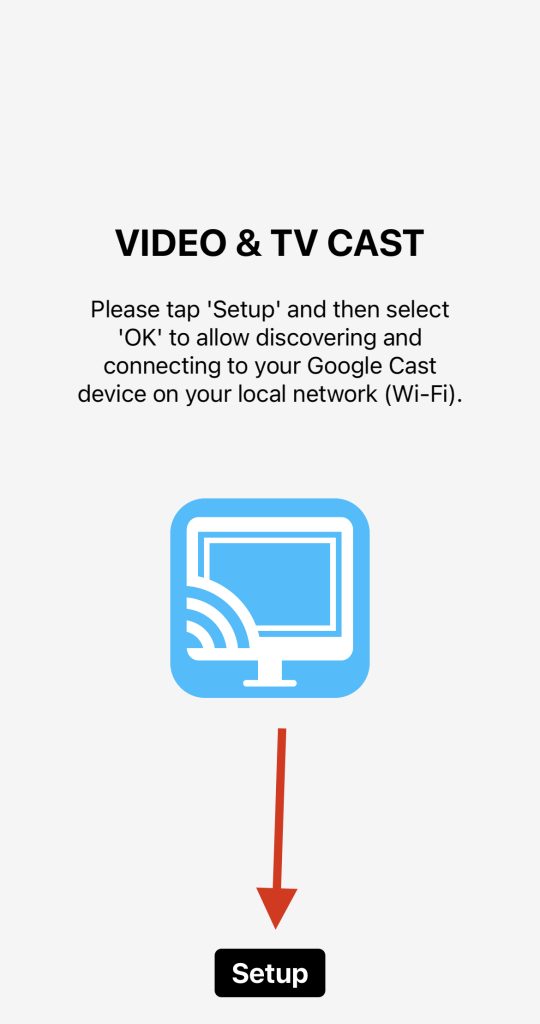 Assim que estiver conectado ao seu Chromecast, você será levado para a tela principal. Toque em Mídia pessoal para transmitir suas fotos.
Assim que estiver conectado ao seu Chromecast, você será levado para a tela principal. Toque em Mídia pessoal para transmitir suas fotos.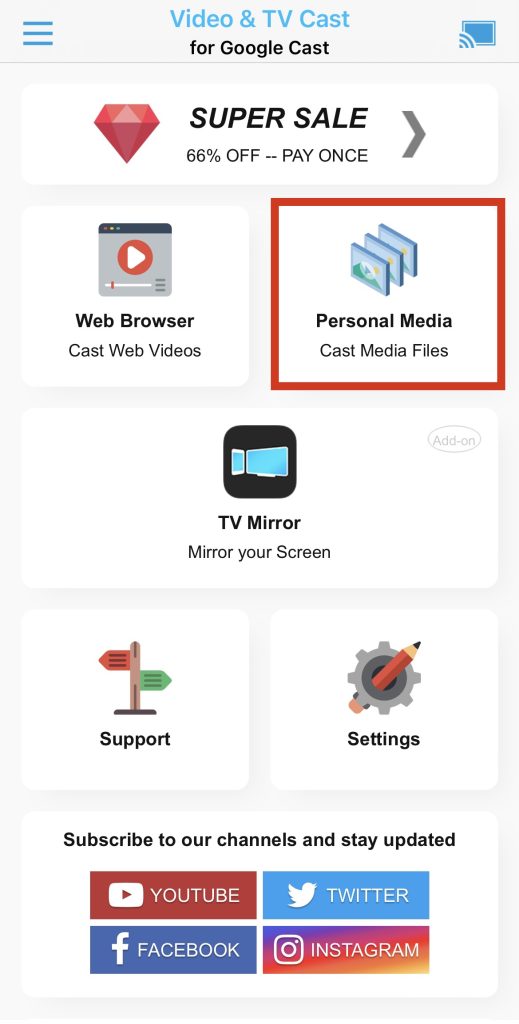 Dê permissão ao aplicativo para acessar suas fotos tocando em OK. Se você estiver usando a versão gratuita do aplicativo, verá apenas as três fotos mais recentes salvas. Toque em qualquer foto e uma borda verde se formará ao redor dela, indicando que ela está sendo exibida na sua TV.
Dê permissão ao aplicativo para acessar suas fotos tocando em OK. Se você estiver usando a versão gratuita do aplicativo, verá apenas as três fotos mais recentes salvas. Toque em qualquer foto e uma borda verde se formará ao redor dela, indicando que ela está sendo exibida na sua TV.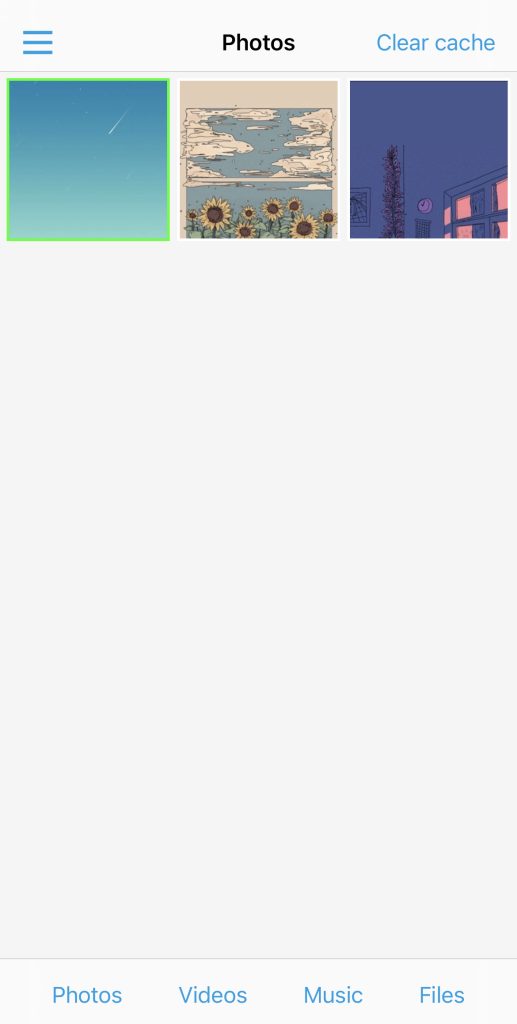
A versão gratuita não permitem que você deslize pela sua galeria. Você deve selecionar manualmente a imagem em seu telefone para transmiti-la na TV.
Você também pode transmitir vídeos, músicas e arquivos de mídia armazenados no aplicativo Arquivos. O aplicativo vem com um navegador da Web integrado para que você também possa transmitir vídeos do YouTube e de outras plataformas. Basta tocar no ícone da caneta na parte superior e inserir um URL. Você pode usá-lo para transmitir vídeos online, podcasts e muito mais.
Classificação da App Store: 4,6/5
2. Aplicativo Photo Video Cast
O Photo Video Cast to Chromecast tem uma interface de usuário simples que se assemelha muito à do aplicativo Fotos do iPhone.
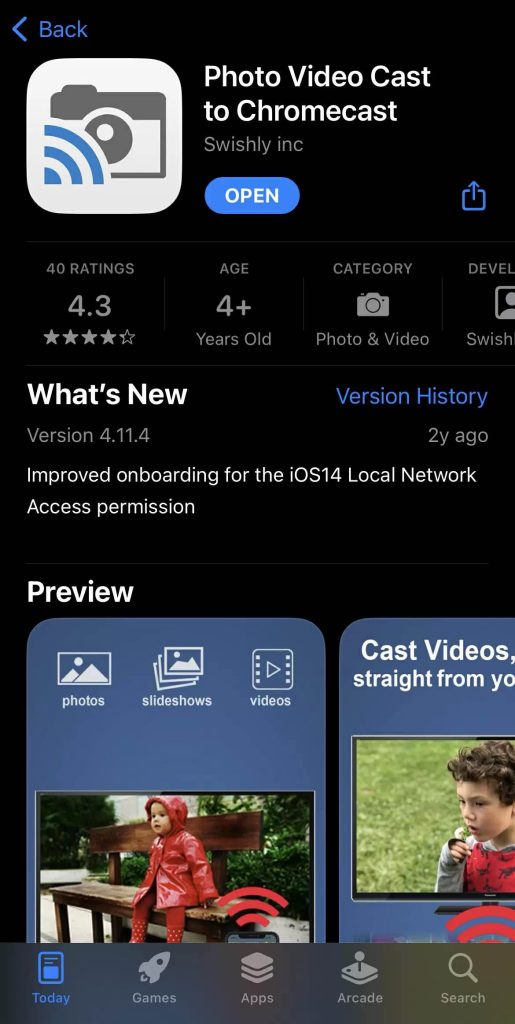
Baixe o aplicativo da App Store e dê permissão para acessar suas fotos. Ele será emparelhado automaticamente com o dispositivo Chromecast.
Siga as etapas abaixo para transmitir fotos do iPhone para o Chromecast:
Toque na foto que você quer ver na tela grande. Um ícone do Chromecast aparecerá sobre ele para indicar que está sendo exibido na TV.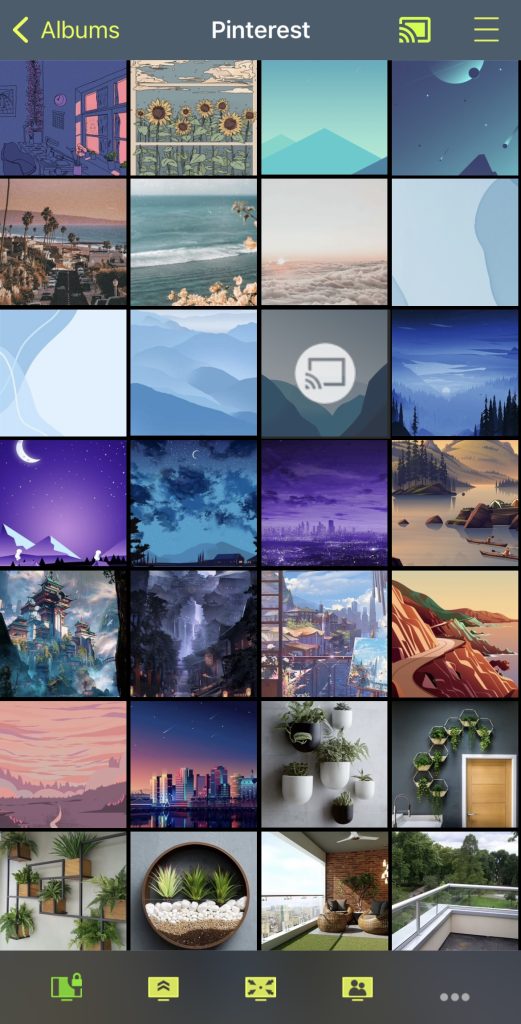 Usando as opções listadas na parte inferior, você pode ampliar a imagem, transformá-la em uma “imagem flutuante” , e traga o tamanho de volta ao normal. Ele também possui um recurso de detecção de rosto, mas você precisa atualizar para Premium para usá-lo.
Usando as opções listadas na parte inferior, você pode ampliar a imagem, transformá-la em uma “imagem flutuante” , e traga o tamanho de volta ao normal. Ele também possui um recurso de detecção de rosto, mas você precisa atualizar para Premium para usá-lo.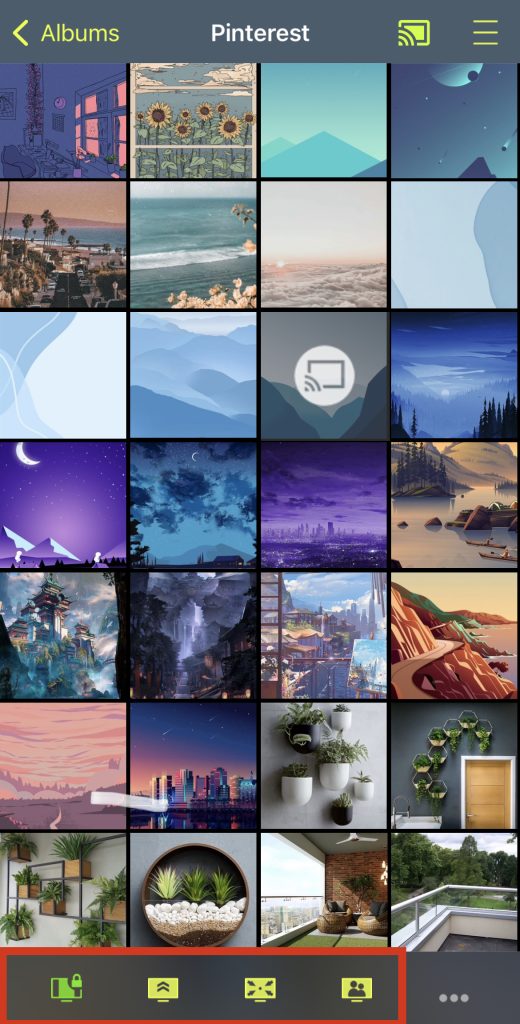 Para abrir as configurações da apresentação de slides, toque nos três pontos. Selecione a duração, adicione uma trilha sonora se desejar e toque no ícone Reproduzir na parte inferior.
Para abrir as configurações da apresentação de slides, toque nos três pontos. Selecione a duração, adicione uma trilha sonora se desejar e toque no ícone Reproduzir na parte inferior.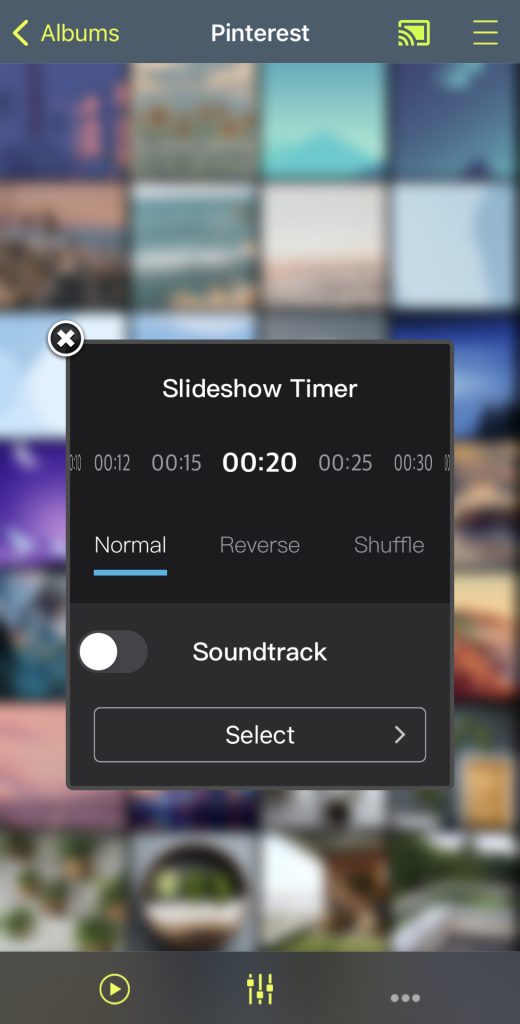 Para reproduzir vídeos, toque no botão Vídeos na parte inferior. Toque no vídeo que deseja reproduzir e ele aparecerá na TV.
Para reproduzir vídeos, toque no botão Vídeos na parte inferior. Toque no vídeo que deseja reproduzir e ele aparecerá na TV.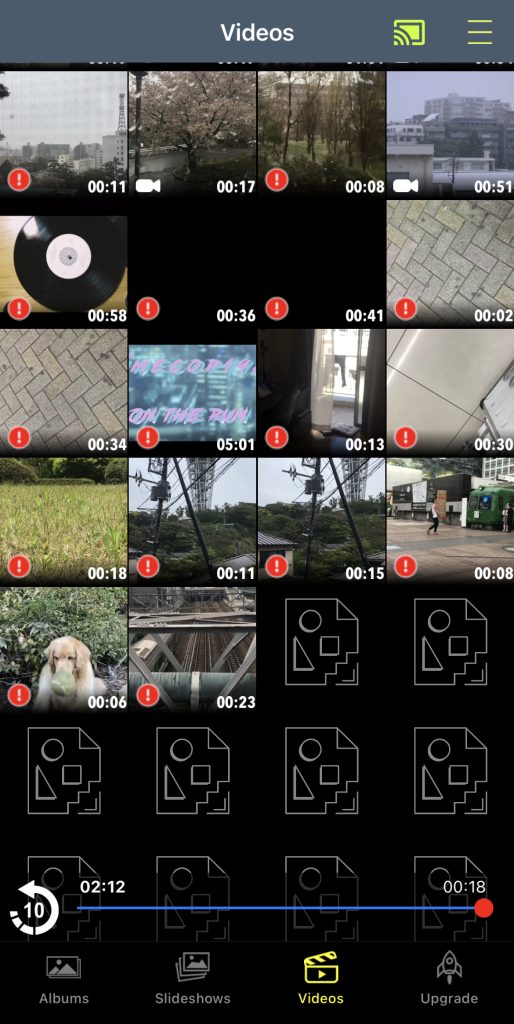
Embora o aplicativo seja excelente para transmissão de fotos, os recursos de vídeo da versão gratuita não são tão bons. A resolução do vídeo é limitada a 720p e você só pode assistir a vídeos em 4K atualizando para a versão PRO. Na versão gratuita, você verá a marca d’água do app na TV e a única forma de se livrar dela é atualizando seu plano.
O app não possui nenhum outro recurso adicional, pois é exclusivamente feito para transmitir fotos e vídeos do iPhone para a TV.
Classificação da App Store: 4,3/5
Como transmitir fotos do Google Fotos para a TV de um computador
Para transmitir o Google Fotos de um computador, primeiro você precisa fazer backup de suas fotos para sua conta do Google em seu iPhone. É um processo simples que leva apenas alguns segundos.
Toque na sua foto do perfil no canto superior direito. Toque em Ativar backup.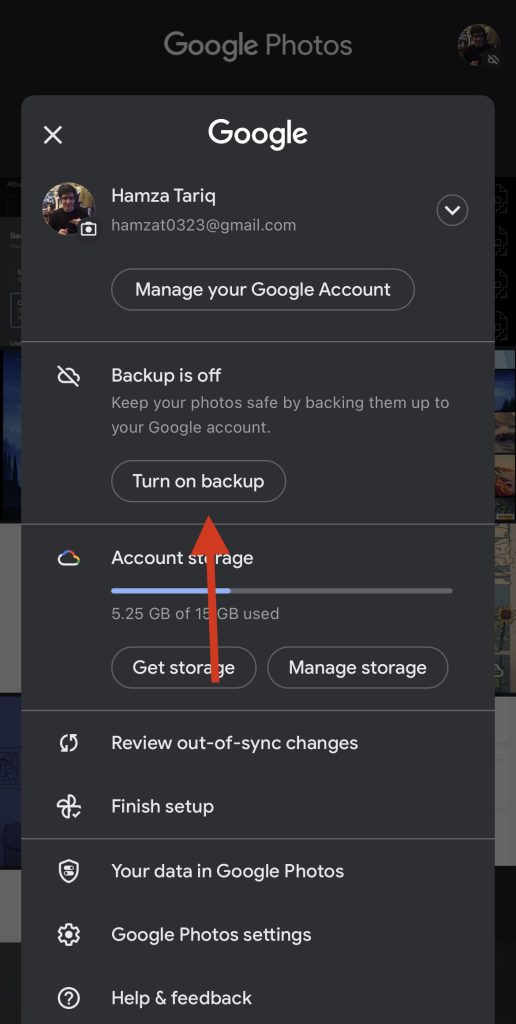 Escolha se deseja manter a qualidade original das imagens ou fazer backup delas mais rapidamente reduzindo a qualidade.
Escolha se deseja manter a qualidade original das imagens ou fazer backup delas mais rapidamente reduzindo a qualidade.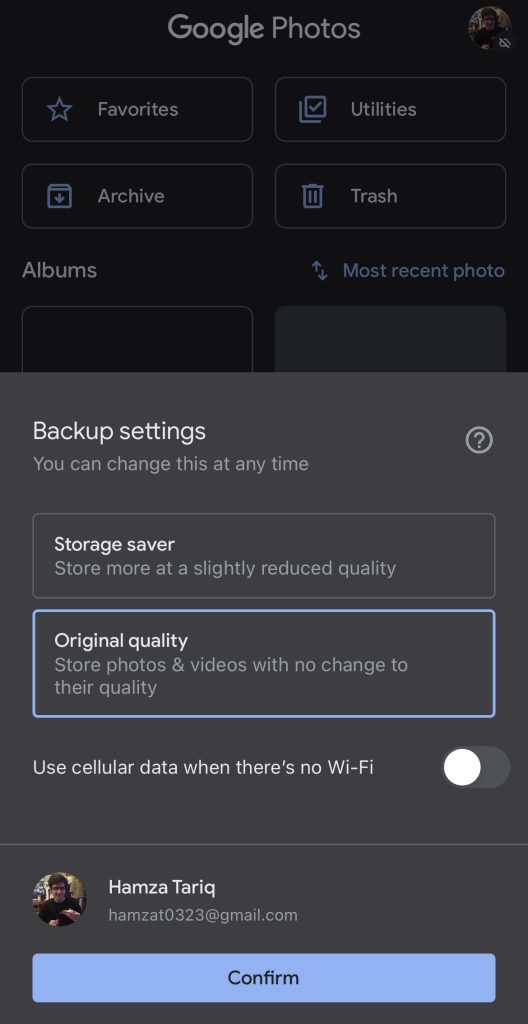 Toque em Confirmar.
Toque em Confirmar.
Agora você pode visualizar suas fotos de qualquer dispositivo sem fio simplesmente fazendo login em sua conta do Google.
Vamos dar uma olhada em como você pode transmitir suas fotos do Google Fotos usando seu computador:
Abra o navegador Google Chrome e acesse photos.google.com.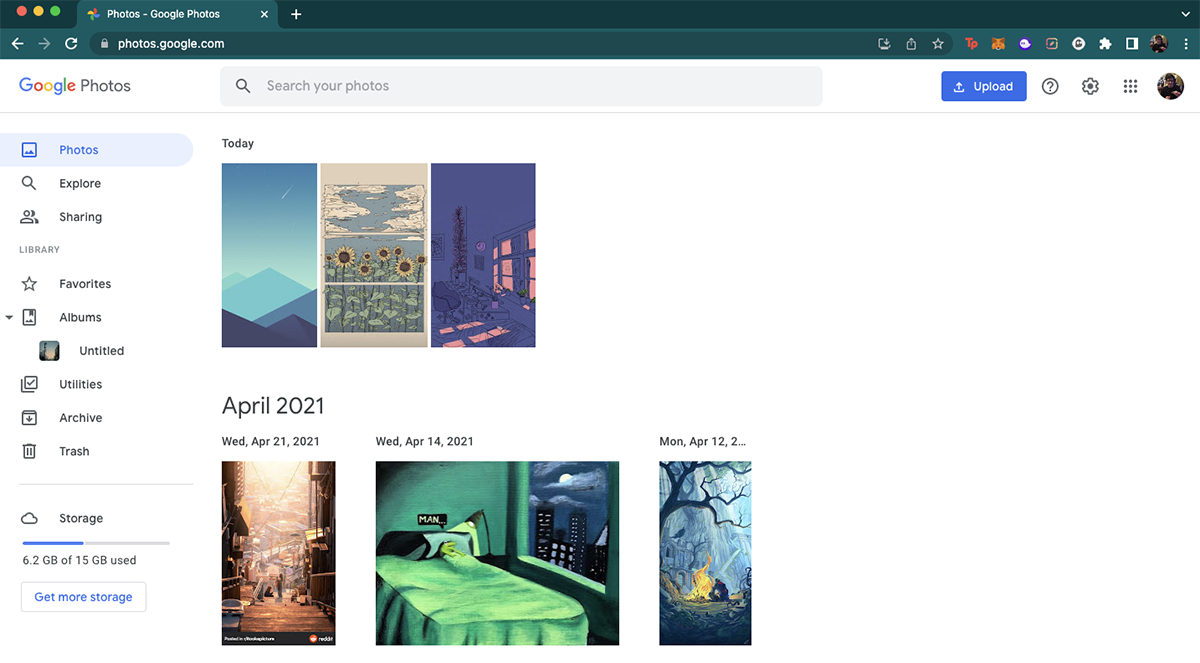 Faça login com a mesma conta do Google que você usa em seu iPhone. Abra a imagem que deseja transmitir para sua smart TV. Clique nos três pontos no canto superior direito. No menu suspenso, clique em Transmitir.
Faça login com a mesma conta do Google que você usa em seu iPhone. Abra a imagem que deseja transmitir para sua smart TV. Clique nos três pontos no canto superior direito. No menu suspenso, clique em Transmitir.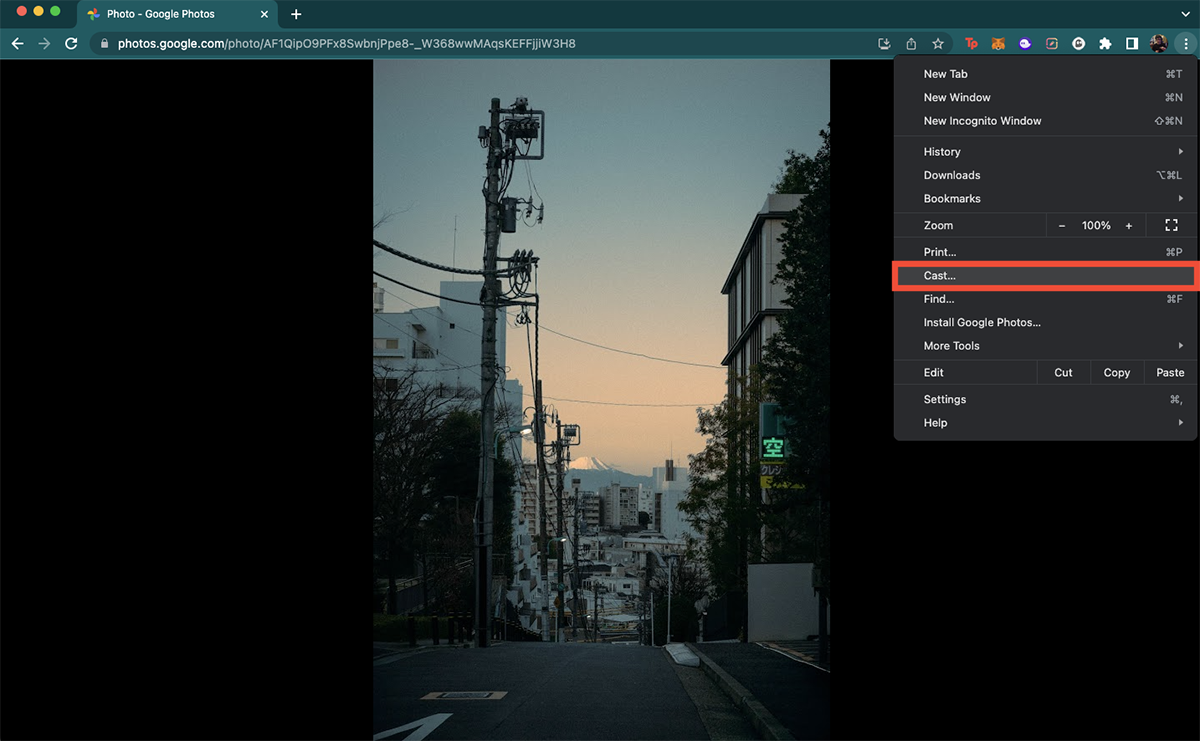 Clique em seu dispositivo Chromecast para começar a transmitir a foto na TV.
Clique em seu dispositivo Chromecast para começar a transmitir a foto na TV.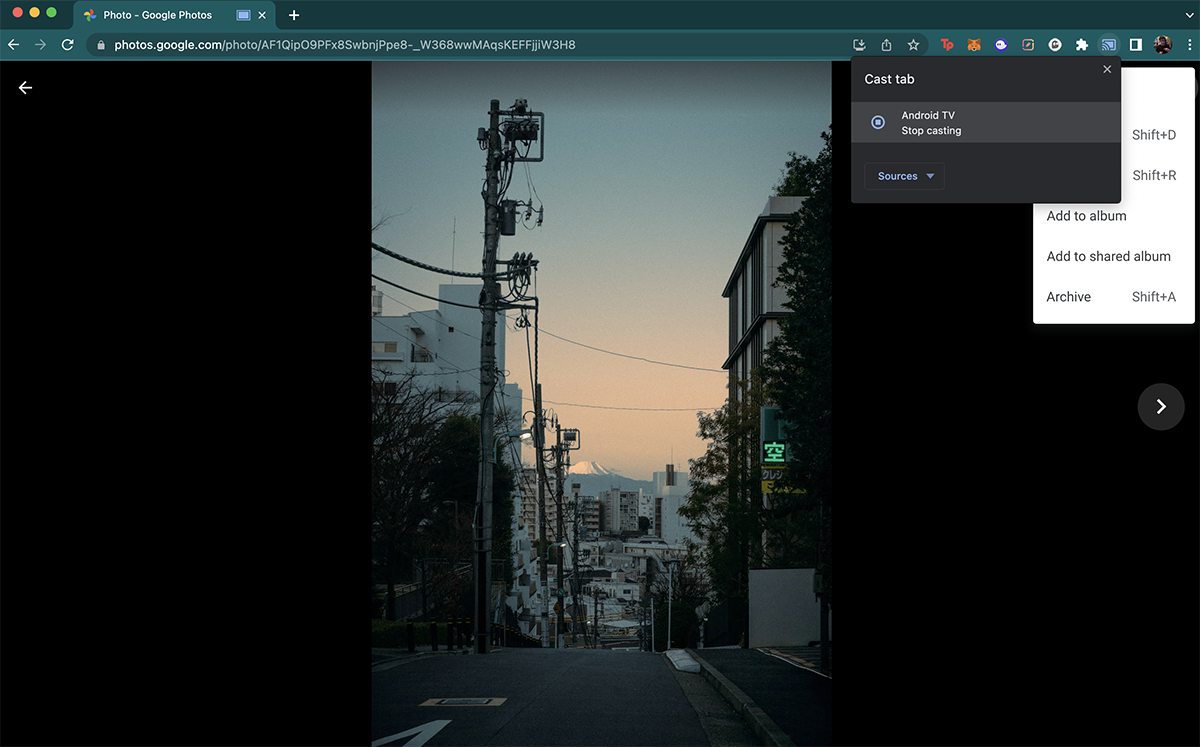
Nota: Este método não funciona no Safari.
Não consegue fazer o Chromecast funcionar? Aqui está o que você pode fazer
Se você está tendo problemas para transmitir fotos ou vídeos do seu iPhone para a TV enquanto usa o Chromecast, aqui estão algumas coisas que você pode fazer:
💡 Verifique se seu iPhone e Chromecast estão conectados à mesma conexão Wi-Fi. Seu dispositivo Chromecast não aparecerá se o seu iPhone estiver em uma rede diferente.
💡 Se o aplicativo Google Home não conseguir localizar seu dispositivo Chromecast ou estiver demorando muito, desligue o Bluetooth do seu iPhone e, em seguida, ative-o novamente após alguns segundos. Reinicie o aplicativo e você poderá ver seu Chromecast.
💡 Se ainda não conseguir ver seu dispositivo Chromecast, redefina-o pressionando e segurando o botão até que a luz fique branca. Se sua TV tiver a funcionalidade Chromecast integrada, redefina ou force o fechamento do aplicativo Chromecast nas configurações.
💡 Se fotos ou vídeos demorarem muito para aparecer na tela da TV, toque no ícone do Chromecast em sua iPhone e toque em Desconectar. Aguarde alguns segundos e depois transmita novamente.
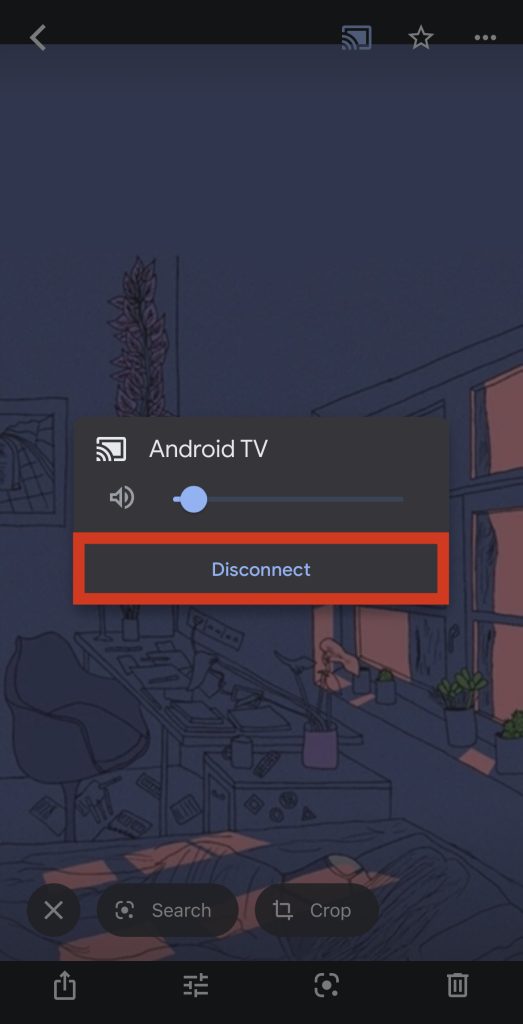
💡 Se você alterou sua conexão Wi-Fi, baixe o aplicativo Google Home e configure o Chromecast novamente.
Conclusão
Transmitir fotos do iPhone para a TV usando o Google Fotos ou aplicativos de terceiros é uma maneira conveniente de compartilhá-las com familiares e amigos em uma tela maior. Você pode fazer backup de suas fotos no Google Fotos para acessá-las rapidamente de qualquer dispositivo. É gratuito e permite transmitir fotos e vídeos ilimitados do iPhone para a TV. Aplicativos de terceiros também são úteis e fornecem recursos adicionais, como espelhamento de tela, embora você geralmente precise pagar uma taxa extra para usá-los. Todos eles têm seus próprios prós e contras.
Após tentar os dois métodos, descobrimos que a melhor maneira de visualizar fotos do iPhone em TVs compatíveis com Chromecast é usar um aplicativo de terceiros.
Perguntas frequentes
Você pode transmitir fotos de um telefone Android para uma TV usando o aplicativo Google Fotos. Baixe-o na Google Play Store. Conecte o dispositivo Chromecast e seu telefone à mesma rede Wi-Fi e faça login com sua conta do Google no aplicativo Google Fotos. Escolha uma foto e toque no ícone Transmitir para começar a vê-la na TV. Para transmitir fotos de um iPad para uma TV, baixe o Google Fotos na App Store. Conecte o iPad e o dispositivo Chromecast à mesma rede Wi-Fi e toque no ícone Transmitir no canto superior direito. Você pode seguir o mesmo procedimento em um iPhone.
Não, o AirPlay não é compatível com o Chromecast. Você teria que usar aplicativos de terceiros para transmitir, como os que analisamos neste artigo ou qualquer outro aplicativo que atenda às suas necessidades.
Visualizações de postagem: 6